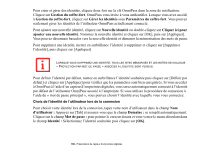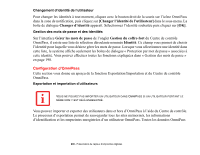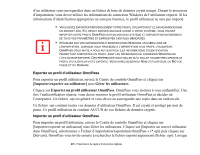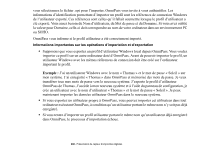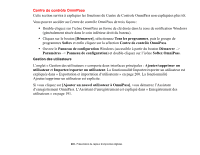Fujitsu T5010 T5010 User's Guide for Configuration A2Q - Page 406
Astuces de la barre de tâches
 |
UPC - 611343085182
View all Fujitsu T5010 manuals
Add to My Manuals
Save this manual to your list of manuals |
Page 406 highlights
Si vous cliquez sur [Supprimer un utilisateur OmniPass], vous êtes invité à vous authentifier. Authentifiez-vous à l'aide des informations d'identification (ou de l'empreinte digitale enregistrée) de l'utilisateur à supprimer. OmniPass vous invite à confirmer la suppression de l'utilisateur. Cliquez sur [OK] pour terminer le processus de suppression. LA SUPPRESSION D'UN UTILISATEUR DÉTRUIT AUTOMATIQUEMENT TOUTES LES DONNÉES OMNIPASS ASSOCIÉES À CET UTILISATEUR. TOUTES LES IDENTITÉS ET TOUTES LES INFORMATIONS D'IDENTIFICATION DE L'UTILISATEUR SERONT PERDUES. SI VOUS ÊTES CERTAIN DE DEVOIR SUPPRIMER L'UTILISATEUR, NOUS VOUS RECOMMANDONS D'EXPORTER LE PROFIL UTILISATEUR. Paramètres utilisateur L'onglet « Paramètres utilisateur » comporte trois interfaces : Paramètres audio, Astuces de la barre de tâches et Enregistrement. Les paramètres utilisateur permettent aux utilisateurs de personnaliser OmniPass pour répondre à leurs préférences individuelles. Sous Paramètres utilisateur (Paramètres audio et Astuces de la barre de tâches), vous pouvez configurer la manière dont OmniPass informe l'utilisateur des événements d'OmniPass (par exemple, connexion réussie, accès refusé, etc.). Les détails de chaque paramètre sous les interfaces Paramètres audio et Astuces de la barre des tâches sont explicites. L'interface Enregistrement vous permet d'enregistrer des empreintes digitales. Si vous désirez des informations sur la procédure d'enregistrement d'un périphérique d'authentification, reportez-vous au Chapitre 2.3. Pour enregistrer des empreintes digitales supplémentaires, cliquez sur [Enregistrer un périphérique d'authentification] et authentifiez-vous dans OmniPass. Sélectionnez le périphérique de reconnaissance d'empreintes digitales dans l'écran Sélectionner un périphérique d'authentification (il doit être déjà marqué d'une coche verte si vous avez enregistré un doigt), puis cliquez sur [Suivant]. 204 - Présentation du capteur d'empreintes digitales